VMware上轻松安装Windows XP系统:详细步骤教程
在现代计算技术中,虚拟化已成为一种不可或缺的技术,它允许用户在一台物理机上运行多个操作系统,从而提高资源利用率和管理灵活性。在众多虚拟化软件中,VMware以其强大的功能和用户友好的界面赢得了广泛好评。本文将详细介绍如何在VMware虚拟机中安装Windows XP系统,帮助用户轻松实现操作系统的虚拟化。
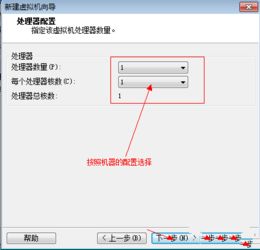
首先,确保你的计算机上已经安装了VMware Workstation或VMware Player等虚拟化软件。如果尚未安装,可以从VMware官方网站下载最新版本。安装过程中,按照提示进行操作,通常包括接受许可协议、选择安装位置以及决定是否创建快捷方式等步骤。安装完成后,启动VMware软件,准备开始创建虚拟机。
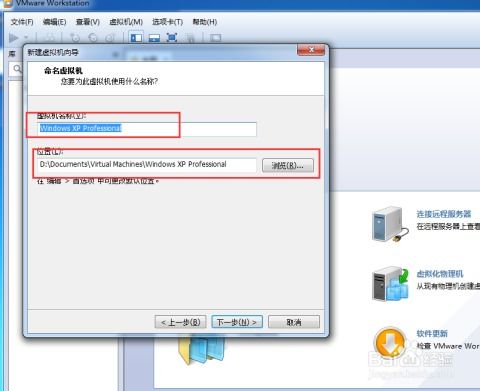
一、创建虚拟机
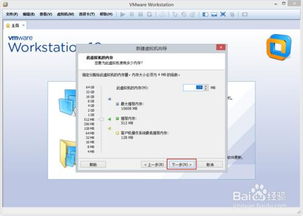
1. 打开VMware软件,在主界面点击“创建新的虚拟机”按钮。VMware会启动一个向导,帮助你逐步完成虚拟机的创建过程。
2. 在选择安装类型时,选择“典型(推荐)”或“自定义(高级)”。对于大多数用户来说,选择“典型”即可,因为它会自动为你配置大部分设置。然而,如果你需要更精细的控制,比如选择特定的硬件兼容性或存储位置,可以选择“自定义”。
3. 接下来,选择操作系统的安装介质。你可以选择“安装程序光盘映像文件(iso)”,然后浏览到你的Windows XP安装光盘的ISO文件位置。如果你没有ISO文件,也可以选择“稍后安装操作系统”,这样你可以在虚拟机创建完成后,通过挂载光盘或使用虚拟光驱加载ISO文件。
4. 在选择操作系统时,确保选择“Microsoft Windows”,并在版本下拉菜单中选择“Windows XP Professional”或“Windows XP Home Edition”,具体取决于你要安装的版本。
5. 为虚拟机命名,并选择存储位置。建议选择一个具有足够空间的磁盘分区,因为虚拟机文件和操作系统文件会占用一定空间。
6. 接下来,配置虚拟机的处理器、内存和硬盘大小。对于Windows XP来说,建议分配至少1个处理器核心、512MB至1GB的内存以及20GB至40GB的硬盘空间。当然,这些配置可以根据你的物理机性能和需求进行调整。
7. 在配置网络时,选择“使用桥接网络”以允许虚拟机与物理机在同一网络中通信,或者选择“使用NAT网络”以在虚拟机和物理机之间创建一个隔离的网络环境。如果你只是想在虚拟机中测试一些软件或应用程序,并不需要与外部网络通信,可以选择“仅主机模式”。
8. 最后,确认所有设置,并点击“完成”按钮。VMware将开始创建虚拟机,并为你配置好所有必要的硬件资源。
二、安装Windows XP
1. 虚拟机创建完成后,双击虚拟机名称以启动它。VMware将打开一个新的窗口,模拟一个物理计算机的启动过程。
2. 如果之前选择了“稍后安装操作系统”,现在需要点击虚拟机窗口中的“编辑虚拟机设置”按钮,找到CD/DVD驱动器选项,并将其配置为使用ISO文件或挂载的物理光盘。
3. 重新启动虚拟机,它将开始加载Windows XP的安装程序。按照屏幕上的提示进行操作,包括选择安装语言、时间格式和键盘布局等。
4. 在安装过程中,系统会要求你选择安装类型。通常选择“全新安装(高级)”,因为它会为你创建一个全新的Windows XP系统。如果你已经有一个Windows XP的安装密钥,请在此处输入。
5. 接下来,系统将提示你选择安装分区。由于虚拟机已经为你创建了一个虚拟硬盘,你应该能看到一个未分配的磁盘空间。选择它并点击“下一步”开始格式化分区和安装Windows XP。
6. 安装过程可能需要一些时间,具体时间取决于你的物理机性能和虚拟机的配置。在此期间,你可以通过虚拟机窗口中的控制台监视安装进度。
7. 安装完成后,系统会要求你设置一些基本的用户信息,包括用户名、密码和计算机名称等。设置完成后,你将进入Windows XP的桌面环境。
三、配置虚拟机
1. 进入Windows XP后,你可能需要安装VMware Tools以增强虚拟机的性能和功能。点击虚拟机窗口顶部的“虚拟机”菜单,选择“安装VMware Tools”。按照屏幕上的提示进行操作即可完成安装。
2. 安装VMware Tools后,你可以调整虚拟机的屏幕分辨率、启用拖放功能以及共享文件夹等。这些功能将大大提高你在虚拟机中的工作效率。
3. 此外,你还可以根据需要为虚拟机安装其他软件、更新驱动程序和进行系统配置。确保你的虚拟机与物理机之间的网络连接正常,以便能够访问互联网和进行文件传输等操作。
四、总结
通过以上步骤,你已经成功在VMware虚拟机中安装了Windows XP系统。虚拟化技术不仅可以帮助你保留旧版软件和应用程序的兼容性,还可以提高资源利用率和管理效率。无论你是一名IT专业人员还是一名普通用户,都可以通过VMware虚拟机轻松实现操作系统的虚拟化。
需要注意的是,随着技术的发展和操作系统的更新迭代,Windows XP已经逐渐被淘汰并面临安全风险。因此,在虚拟机中运行Windows XP时,请务必保持警惕并采取必要的安全措施。同时,也建议逐步将旧版软件迁移到更新、更安全的操作系统上以确保系统的稳定性和安全性。
希望本文能为你提供有价值的指导和帮助!
- 上一篇: 怎样织毛衣才能织出好看的图案?
- 下一篇: 揭秘金边吊兰的神奇功效与作用
新锐游戏抢先玩
游戏攻略帮助你
更多+-
03/03
-
03/03
-
03/03
-
03/03
-
03/03









